Vytvořte šablonu ve Photoshopu
Šablona, vytvořená ve Photoshopu, je monofonní, často černá, tisk objektu (obličeje).
Dnes vytvoříme šablonu z tváře jednoho známého herce.
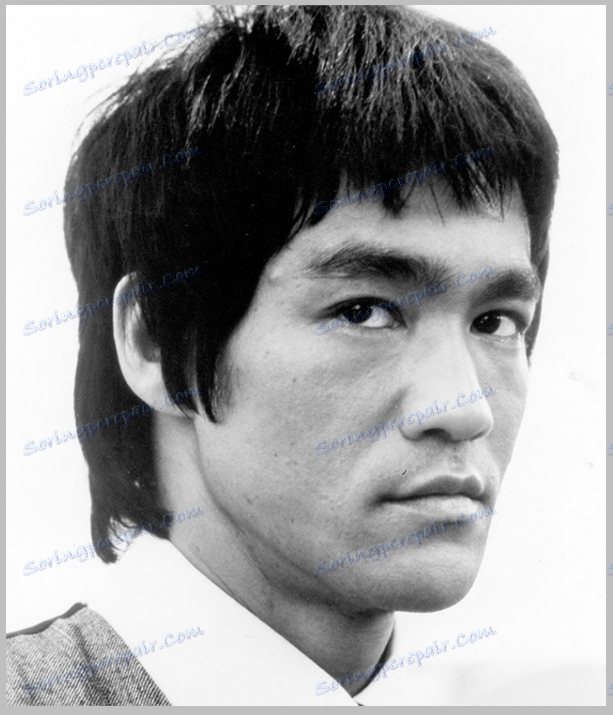
Především je nutné oddělit Bruceovu tvář od pozadí. Nehodlám zpomalit lekci, přečtěte si článek "Jak snížit objekt ve Photoshopu" .
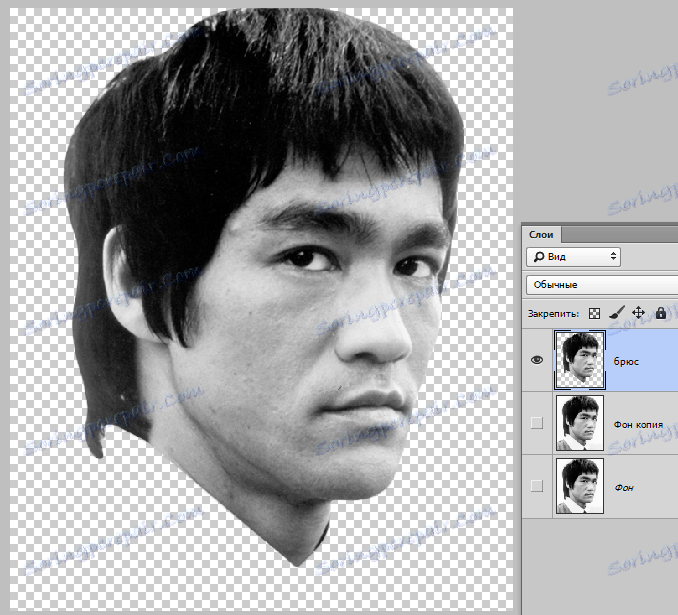
Pro další zpracování musíme mírně zvýšit kontrast obrazu.
Použijte vyrovnávací vrstvu "Úrovně" .
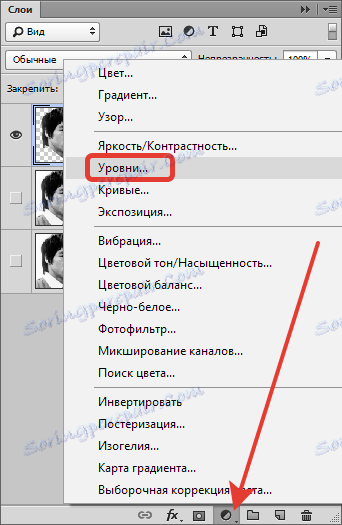
Přesuňte posuvníky tak, abyste dosáhli požadovaného efektu.
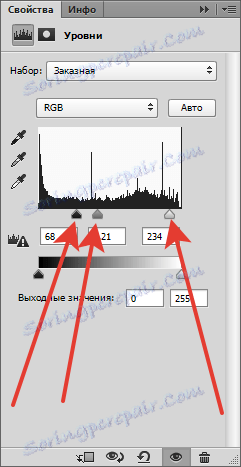

Potom klikněte pravým tlačítkem myši na vrstvu na "Úrovně" a vyberte "Sloučit s předchozím" .
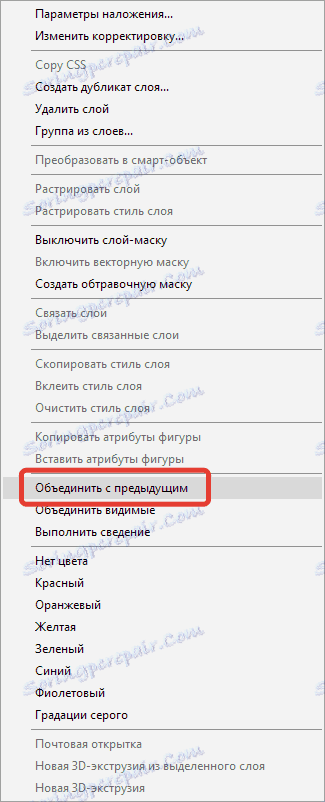
Pokud zůstanete na horní vrstvě, přejděte do nabídky "Filtr - imitace - aplikace" .

Nastavte filtr.
Počet úrovní je 2. Jednoduchost a ostrost okrajů je nastavena pro každý obrázek jednotlivě. Potřebujete dosáhnout výsledku, jako na obrazovce obrazovky.
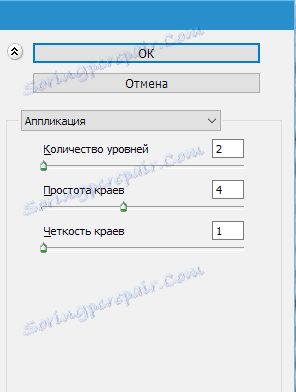
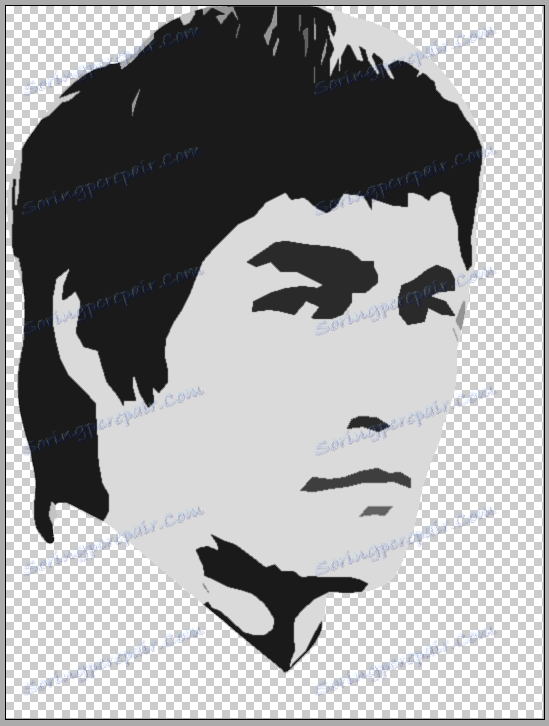
Po dokončení klikněte na tlačítko OK .
Potom vyberte nástroj Magic Wand .

Nastavení je následující: tolerance je 30-40 , čelisti před "sousedními pixely" jsou odstraněny .

Klepněte na nástroj v oblasti na obličeji.
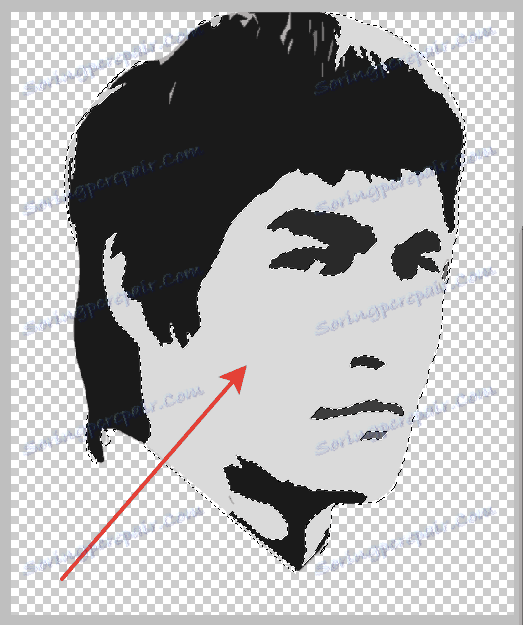
Stiskněte klávesu DEL a odstraňte tento odstín.
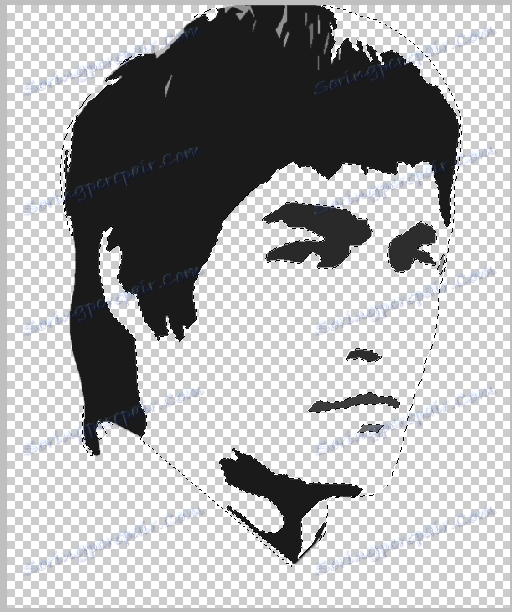
Poté stiskněte klávesu CTRL a klikněte na náhledy vrstvy šablony a vložte ji do vybrané oblasti.
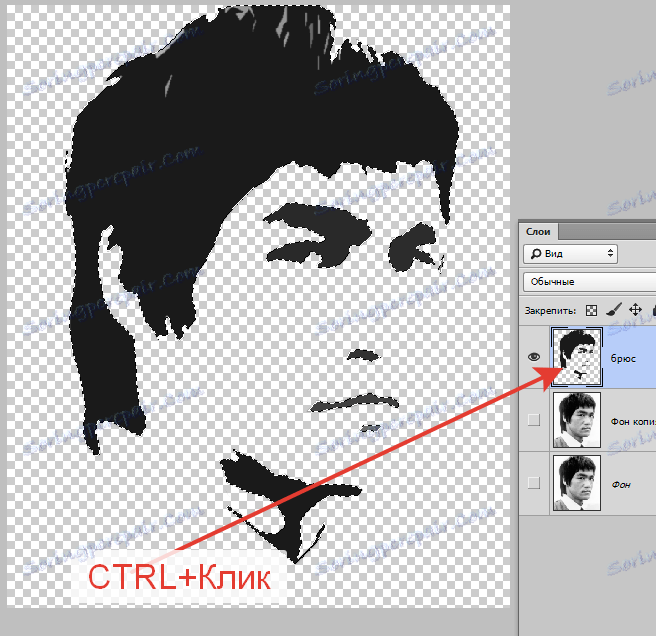
Vyberte libovolný nástroj pro výběr a klikněte na tlačítko Upřesnit hranu .

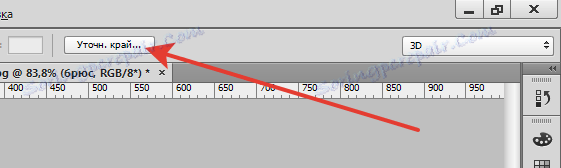
V okně nastavení vyberte zobrazení "Na bílé" .
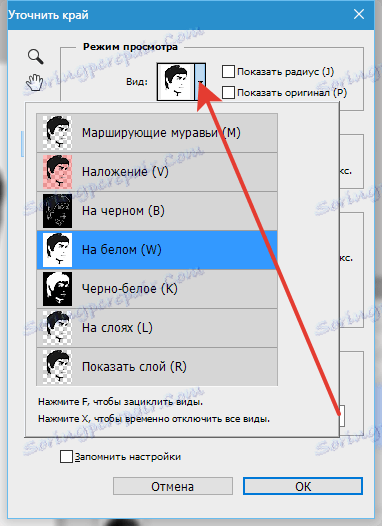
Posuňte okraj doleva a přidejte anti-aliasing.
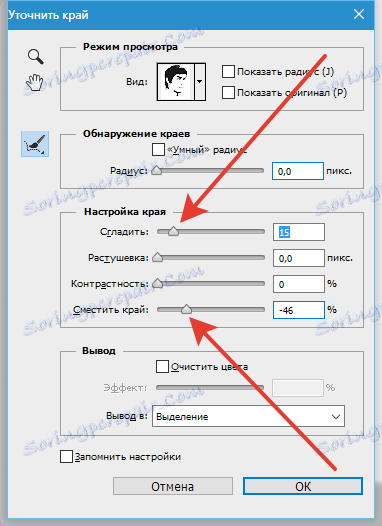

Vyberte výstup "Ve výběru" a klikněte na tlačítko OK .
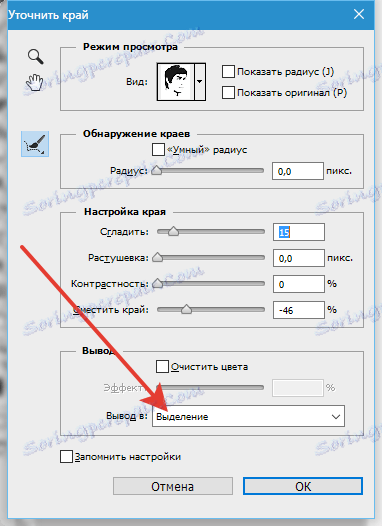
Obrátit výsledný výběr stisknutím kláves CTRL + SHIFT + I a stisknutím klávesy DEL .
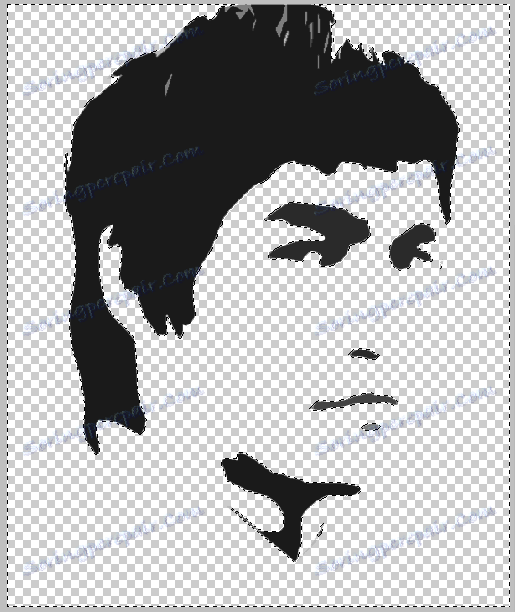
Opět invertujte výběr a stiskněte kombinaci kláves SHIFT + F5 . V nastaveních vyberte výplň černě a klepněte na tlačítko OK .
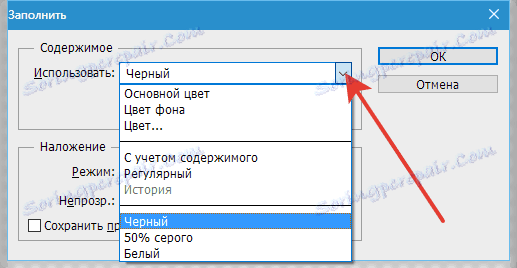
Odeberte výběr ( CTRL + D ).

Vymažeme přebytečné plochy gumou a umístěte hotovou šablonu na bílém pozadí.

Toto dokončí vytvoření šablony.